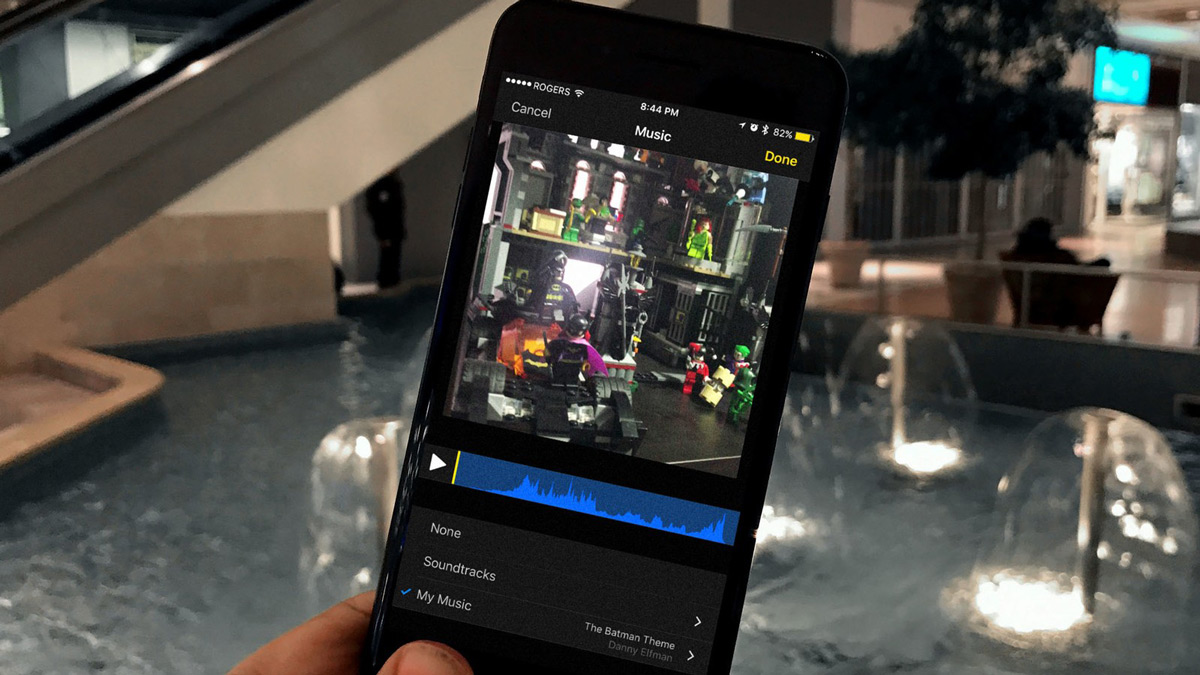کلیپس (Clips App) برنامه جدید اپل که به تازگی عرضه شده است اپلیکیشنی برای ویرایش ویدئوها، کلیپ ها و نماهنگ ها است. با این برنامه که تحت سیستم عامل iOS مجهز به پردازنده 64 بیتی (آیفون های 6 به بالا) کار می کند می توان ویدئو کلیپ ساخت و آن را مطابق با سلیقه شخصی خود ویرایش کرد. این برنامه از ویژگی های کم و بیش برخوردار است که می تواند هر کاربر را تحت تاثیر قرار دهد برخی از ویژگی هایی که بیشتر مورد استقبال قرار گرفته است گزینه افزودن Live Title که در آن قسمت های مهم و خفن ویدئوها به نمایش گذاشته می شود، افزودن موسیقی متن (soundtracks) و افزودن موسیقی به کلیپ های ویدئویی است. آیا تاکنون از این برنامه استفاده نکرده اید؟ در ادامه با رزایران همراه باشید تا نحوه افزودن موسیقی به کلیپ ها در برنامه کلیپس روی آیفون و یا آیپد را با هم مرور کنیم.
1- برنامه Clips را در آیفون و یا آیپد خود باز کنید.
آیکن این برنامه به شکل یک دایره آبی و ارغوانی است که یک دوربین فیلمبرداری سفید رنگ داخل آن قرار گرفته است. در صورتی که برنامه را از قبل روی دستگاه خود نصب کرده باشید، معمولاً در صفحه اصلی دیده می شود. روی آن ضربه بزنید و برنامه را باز کنید.
- اگر تا کنون برنامه کلیپس را روی دستگاه خود نصب نکرده اید، می توانید براحتی و با مراجعه به اپ استور این برنامه را به صورت رایگان دانلود و نصب کنید.
- Soundtracks موسیقی متن رایگان هستند که روی کلیپ ویدئویی می نشینند.

برنامه Clips را در آیفون و یا آیپد خود باز کنید
2- کلیپ ویدئویی که می خواهید به آن موسیقی متن اضافه کنید را باز کنید.
برای انجام این کار روی آیکن پوشه در بالا گوشه چپ صفحه ضربه بزنید، پروژه و یا کلیپ ویدئویی خود را انتخاب کنید و سپس روی Open ضربه بزنید .
کلیپ ویدئویی که می خواهید به آن موسیقی متن اضافه کنید را باز کنید
3- روی آیکن نت موسیقی ضربه بزنید.
این آیکن که به شکل نت موسیقی است در بالا گوشه راست صفحه قرار دارد و در تصویر با کادر سبز رنگ مشخص شده است.![]()
روی آیکن نت موسیقی ضربه بزنید
4- روی گزینه Soundtrack ضربه بزنید.
این دومین گزینه در این منو می باشد که با ضربه روی آن، لیستی از موسیقی های متن مشاهده می شود که بسته به سلیقه، به دسته بندی های موسیقی های «شاد» و «احساسی» تقسیم شده است.
روی گزینه Soundtrack ضربه بزنید
5- روی یک موسیقی متن ضربه بزنید و آن را انتخاب کنید.
اگر از قبل یک تراک موسیقی را دانلود کرده باشید، اکنون می توانید پیش نمایشی از آن را گوش کنید. در غیر اینصورت یک تراک موسیقی را دانلود کنید، روی آن ضربه بزنید تا پیش نمایشی از آن را بشنوید و در صورت دلخواه آن را انتخاب کنید.
با انتخاب یک تراک موسیقی، علامت تیک در کنار نام آن ظاهر می شود.
روی یک موسیقی متن ضربه بزنید و آن را انتخاب کنید
6- روی دکمه بازگشت به عقب ضربه بزنید.
علامت بازگشت در بالا گوشه چپ صفحه قرار دارد. با ضربه روی این علامت، موسیقی منتخب خود را ذخیره می کنید و به صفحه قبل باز می گردید.
روی دکمه بازگشت به عقب ضربه بزنید
7- روی دکمه پخش موسیقی ضربه بزنید تا موسیقی متن همراه با ویدئو شما پیش نمایش داده شود.
در صورتی که می خواهید موسیقی متن را تغییر دهید، روی گزینه Soundtracks تقریباً در پایین صفحه ضربه بزنید، سپس موسیقی های متن مختلف را انتخاب کنید.
روی دکمه پخش موسیقی ضربه بزنید تا موسیقی متن همراه با ویدئو شما پیش نمایش داده شود
8- روی گزینه Apply ضربه بزنید.
با ضربه روی این گزینه که در بالا گوشه راست صفحه نمایش قرار داد، تغییرات شما اعمال می شود و اکنون موسیقی متن به کلیپ ویدئویی شما افزوده شده است.
روی گزینه Apply ضربه بزنید
9- برنامه Clips را در آیفون و یا آیپد خود باز کنید.
آیکن این برنامه به شکل یک دایره آبی و ارغوانی است که یک دوربین فیلمبرداری سفید رنگ داخل آن قرار گرفته است. در صورتی که برنامه را از قبل روی دستگاه خود نصب کرده باشید، معمولاً در صفحه اصلی دیده می شود. روی آن ضربه بزنید و برنامه را باز کنید.
برنامه Clips را در آیفون و یا آیپد خود باز کنید
10- کلیپ ویدئویی که می خواهید به آن موسیقی متن اضافه کنید را باز کنید.
برای انجام این کار روی آیکن پوشه در بالا گوشه چپ صفحه ضربه بزنید، پروژه و یا کلیپ ویدئویی خود را انتخاب کنید و سپس روی Open ضربه بزنید.
کلیپ ویدئویی که می خواهید به آن موسیقی متن اضافه کنید را باز کنید
11- روی آیکن نت موسیقی ضربه بزنید.
این آیکن که به شکل نت موسیقی است در بالا گوشه راست صفحه قرار دارد و در تصویر با کادر سبز رنگ مشخص شده است.![]()
روی آیکن نت موسیقی ضربه بزنید
12- روی گزینه My Music ضربه بزنید.
این گزینه تقریباً در پایین منو قرار دارد که با ضربه روی به مکان ذخیره موسیقی در دستگاه خود هدایت می شوید.
روی گزینه My Music ضربه بزنید
13- یک آهنگ را جستجو کنید.
برای جستجوی آهنگ، روی نوار Search در بالای صفحه ضربه بزنید، سپس نام آهنگ و یا هنرمند را وارد کنید.
یک آهنگ را جستجو کنید
14- روی آهنگی که می خواهید به کلیپ ویدئویی شما اضافه شود ضربه بزنید.
پس از انتخاب آهنگ و موسیقی مورد علاقه خود، روی آن ضربه بزنید و به صفحه قبل باز گردید.
در صورتی که پس از ضربه روی آهنگ به صفحه قبل هدایت نشدید (صفحه ای که کلیپ و پروژه شما در آن قرار دارد)، روی علامت بازگشت که در بالا گوشه چپ صفحه قرار دارد ضربه بزنید.
روی آهنگی که می خواهید به کلیپ ویدئویی شما اضافه شود ضربه بزنید
15- روی دکمه پخش موسیقی ضربه بزنید تا موسیقی همراه با ویدئو شما پیش نمایش داده شود.
در صورتی که می خواهید موسیقی را تغییر دهید، مجدداً روی گزینه My Music ضربه بزنید، سپس یک موسیقی مختلف را انتخاب کنید.
روی دکمه پخش موسیقی ضربه بزنید تا موسیقی همراه با ویدئو شما پیش نمایش داده شود
16- روی گزینه Apply ضربه بزنید.
با ضربه روی این گزینه که در بالا گوشه راست صفحه نمایش قرار داد، تغییرات شما اعمال می شود و اکنون این موسیقی به کلیپ ویدئویی شما افزوده شده است.
روی گزینه Apply ضربه بزنید